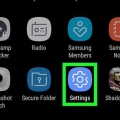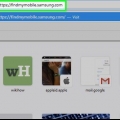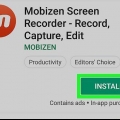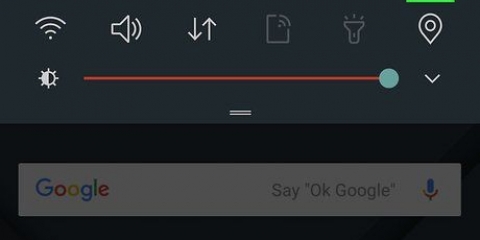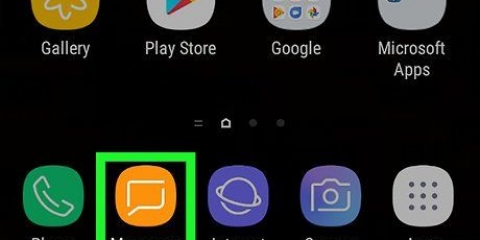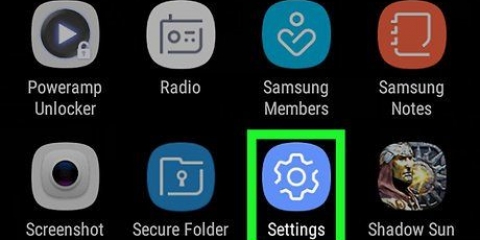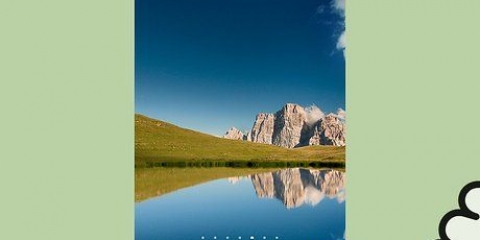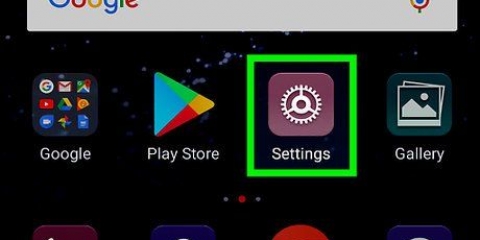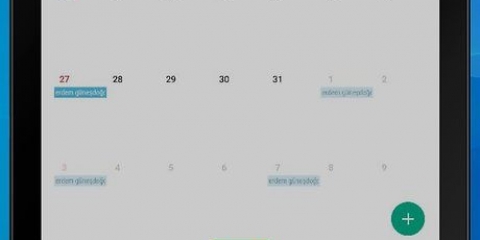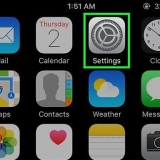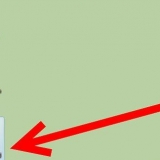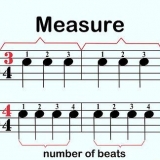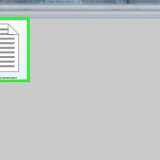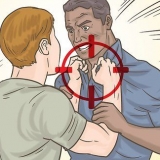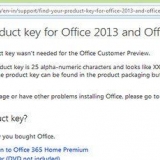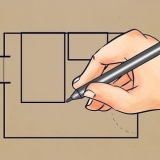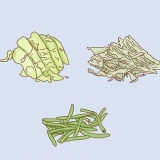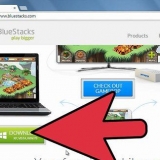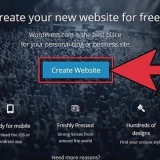Skub kontakten til for alle de data, du vil sikkerhedskopiere. For at stoppe sikkerhedskopieringen af denne type data skal du skubbe kontakten til . For at sikkerhedskopiere de valgte data, tryk på `BACKUP NU` nederst på skærmen.

Skub kontakten til data, du vil synkronisere. Skub kontakten til for at stoppe noget i at synkronisere .
Åbn samsung cloud på samsung galaxy
Denne artikel vil lære dig, hvordan du finder og justerer dine Samsung Cloud-indstillinger på en Galaxy-telefon eller -tablet.
Trin

1. Åbn din Galaxys indstillinger. For at gøre dette skal du stryge ned fra toppen af skærmen for at trække notifikationsskærmen ned. Tryk derefter på tandhjulsikonet.

2. TrykkeCloud og konti. Dette er den fjerde mulighed.

3. TrykkeSamsung Cloud. Dette er den første mulighed.

4. Tjek dit lager. Du vil se `Administrer cloud storage` øverst på skærmen. Her finder du, hvor meget ledig lagerplads du har, og hvor meget der allerede er brugt.

5. TrykkeSikkerhedskopieringsindstillinger. Dette åbner en liste over apps og typer data, som du sikkert kan gemme i skyen. Du kan nu sikkerhedskopiere det og/eller indstille det til at ske automatisk.

6. Administrer dine sikkerhedskopieringsindstillinger. For at indstille din Galaxy til automatisk at sikkerhedskopiere data (anbefales), skal du skubbe kontakten "AUTO BACK UP" til .

7. Tryk på tilbage-knappen for at vende tilbage til Samsung Cloud-indstillingerne.

8. Rul ned til afsnittet `DATA TIL SYNCERING` nederst i menuen. Her kan du konfigurere hvilke typer data (f.eks. kontakter, e-mail) forblive synkroniseret.

9. Gendan fra en sikkerhedskopi. Hvis du har brug for at vende tilbage til en tidligere version af din telefon, kan du gendanne fra en cloud backup. For at gøre dette skal du trykke på `GENDAN` under overskriften `BACKUP & GENDAN` i menuen `Samsung Cloud`.
Artikler om emnet "Åbn samsung cloud på samsung galaxy"
Оцените, пожалуйста статью
Lignende
Populær